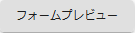| ワークフロー図 |
ワークフロー図の作成を行います。
スイムレーンや各ノードを配置し、フローを作成して、作業の順序を定義します。
|
| ヒューマンタスク |
プロセスにおいて、処理担当者が作業する手動工程を表します。
プロセス実行時に、データを入力するフォーム(タスク処理画面)が表示されます。
|
サービスタスク
(データ設定) |
プロセスにおいて、システムが処理する自動工程を表します。
数値型、日付型/日時型、文字型、選択型データ項目に、動的な値や演算結果を代入します。
|
サービスタスク
(PDF生成) |
プロセスにおいて、システムが処理する自動工程を表します。
業務データ(各データ項目に保持されている値)を埋め込んだPDF帳票を生成します。
|
サービスタスク
(選択肢マスタ更新) |
プロセスにおいて、システムが処理する自動工程を表します。
指定の選択型データ項目の内容を、アプリ共有アドオンの[選択型データ項目で使用する選択肢マスタ]として更新します。
|
| スクリプトタスク |
プロセスにおいて、システムが処理する自動工程を表します。
ECMAスクリプトを使用して、業務データ(各データ項目に保持されている値)を編集します。
|
受信タスク
(フォーム) |
プロセスにおいて、システムが処理する自動工程を表します。
アカウントを持たないユーザに対して、プロセスの途中での入力フォームを提供します。
メッセージ開始イベント(フォーム)を使用してユーザにWeb入力フォームを提供したあとに、メールによる本人確認を経て、詳細情報を入力するようなWeb入力フォームを表示します。
|
受信タスク
(Webhook) |
プロセスにおいて、システムが処理する自動工程を表します。
外部サービス側のWebhook通知の受信まで待機し、受信後にトークンが進みます。
|
サービスタスク
(Add-on) |
プロセスにおいて、システムが処理する自動工程を表します。
ユーザ独自定義のサービスタスクを処理します。
|
| タイマー開始イベント |
プロセスにおいて、システムが処理する自動工程を表します。
設定した日時にプロセスを自動的に開始します。
|
| タイマー中間イベント |
プロセスにおいて、システムが処理する自動工程を表します。
指定した日時まで待機し、指定日時を経過するとトークンが進みます。
|
メッセージ開始・
受信中間イベント(HTTP) |
プロセスにおいて、システムが処理する自動工程を表します。
メッセージ開始イベント(HTTP): 外部システムまたはDataSpider BPMの他のプロセスから受け取ったメッセージをもとにプロセスを開始します。
メッセージ受信中間イベント(HTTP): プロセスの実行途中で、外部システムまたはDataSpider BPMの他のプロセスから受け取ったメッセージをもとにデータを入力できます。
|
メッセージ開始イベント
(フォーム) |
プロセスにおいて、システムが処理する自動工程を表します。
Webページの入力フォームから受け取ったメッセージをもとにプロセスを開始します。
入力フォームは、データ項目のレイアウトをWebページに埋め込んで使用します。
|
メッセージ開始イベント
(Webhook) |
プロセスにおいて、システムが処理する自動工程を表します。
外部サービス側のWebhook通知の受信を起点とし、プロセスを自動的に開始します。
|
メッセージ送信中間イベント
(HTTP) |
プロセスにおいて、システムが処理する自動工程を表します。
指定したURLに、HTTPリクエストを送信します。
外部システムまたはDataSpider BPMの他のプロセスへのデータ送信が可能となります。
|
メッセージ送信中間イベント
(メール) |
プロセスにおいて、システムが処理する自動工程を表します。
設定した内容でメールを送信します。
送信先は任意に設定できます。
メール本文に、データ項目の入力内容を埋め込むことができます。
|
メッセージ送信中間イベント
(DataSpider Servista) |
プロセスにおいて、システムが処理する自動工程を表します。
指定したDataSpider Servistaのスクリプトを実行することができます。
イベントの実行時には、DataSpider BPM側のデータ項目の値を、DataSpider Servista側で定義されている入力変数へ渡すことができます。
スクリプト終了時には、DataSpider Servista側で定義されている出力変数の値を、DataSpider BPM側のデータ項目の値として受け取ることができます。
スクリプトの実行結果(結果の戻り値:ExitStatusおよびエラー内容)を受け取り、その後のタスクや条件分岐処理等で使用することができます。
|
| 分岐 |
ワークフロー図に分岐がある場合、分岐・遷移先の設定を行います。
|
| 項目名 |
必須 |
説明 |
| 工程名 |
任意 |
タスクの名称を入力します。
 新規配置時には、初期値として「工程<ノード番号>」が入力されています。 新規配置時には、初期値として「工程<ノード番号>」が入力されています。
|
| メモ |
任意 |
タスクの注意点や目的などに関するメモを入力します。
|
| 編集の可否 |
データ項目 |
- |
データ項目の一覧を表示します。
|
| 編集の可否 |
必須 |
このタスクでのデータ項目のデータ編集許可を設定することができます。
データ項目ごとに、「読み(表示)」「書き(入力)」できるかについて設定します。
データ編集許可の種類と動作は以下の3通りです。
 [編集可]: タスク処理画面で、データ項目の入力内容の表示と編集(入力・変更)を行うことができます。 [編集可]: タスク処理画面で、データ項目の入力内容の表示と編集(入力・変更)を行うことができます。 [表示のみ]: タスク処理画面で、データ項目の入力内容を表示することができます。 [表示のみ]: タスク処理画面で、データ項目の入力内容を表示することができます。-
 [表示なし]: タスク処理画面で、表示・編集ともにできません。 [表示なし]: タスク処理画面で、表示・編集ともにできません。
 データ項目の名称も表示されません。 データ項目の名称も表示されません。
|
| 締め切り |
締め切り |
任意 |
タスクに締め切り日時を設定することができます。
以下の3通りの設定方法があります。
- 設定しない
- 工程開始日時を基準とした指定
- プロセス開始日時を基準とした指定
- 日付型または日時型データ項目の値
工程開始日時を基準とした指定
-
タスクの開始からの経過時間によって締め切り日時を指定します。
プロセス開始日時を基準とした指定
-
プロセスの開始からの経過時間によって締め切り日時を指定します。
日付型または日時型データ項目の値
-
タスク処理時に日付型、日時型データに入力された値で指定されます。
- データ項目で[日付型(年月日)]、または[日時型]の項目が設定されている必要があります。
 日付型を指定した場合は、「<指定日付> 23:59」が締め切り日時となります。 日付型を指定した場合は、「<指定日付> 23:59」が締め切り日時となります。
 日付型の場合は、フォームタイプ(データサブタイプ)が「年月日」である必要があります。 日付型の場合は、フォームタイプ(データサブタイプ)が「年月日」である必要があります。
 各ユーザが設定したタイムゾーンの日時で締め切りとなります。 各ユーザが設定したタイムゾーンの日時で締め切りとなります。
 タイムゾーンに関する詳細は、「タイムゾーン」を参照してください。 タイムゾーンに関する詳細は、「タイムゾーン」を参照してください。
|
| 締め切り時の処理 |
任意 |
締め切りが過ぎたタスクの処理方法について、以下の項目から選択します。
- 何もしない
- タスクを異常終了させる(トークンはタイマー境界イベントに移動)
 [タスクを異常終了させる(トークンはタイマー境界イベントに移動)]を選択した場合は、ヒューマンタスクに「タイマー境界イベント」を表すアイコンが表示され、締め切りが過ぎた場合のフローを定義することができます。 [タスクを異常終了させる(トークンはタイマー境界イベントに移動)]を選択した場合は、ヒューマンタスクに「タイマー境界イベント」を表すアイコンが表示され、締め切りが過ぎた場合のフローを定義することができます。
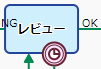
|
| 分岐 |
分岐タイプ |
任意 |
このタスクから直接分岐(タスク分岐)を行う場合の分岐の種類を指定します。
以下の2通りの設定方法があります。
- ユーザが選択した遷移先に流す(遷移先の数だけタスク処理完了ボタン表示)
- 最初に合致した条件の遷移先に流す(タスク処理完了ボタンは1つ)
ユーザが選択した遷移先に流す場合
- ユーザがタスク処理時に遷移先を選択できます。
- [遷移先の決定]の[ボタン名]に入力した値がボタンの名前となります。
最初に合致した条件の遷移先に流す場合
- 条件に判定順序を設け、遷移先の判定が上から順に行われます。
- 最初に条件が合致した遷移先のみに移動します。
- どの条件にも合致しない場合、デフォルトフローが適用されます。
 条件名またはボタン名や、条件式およびその条件が満たされた場合の遷移先を指定することができます。 条件名またはボタン名や、条件式およびその条件が満たされた場合の遷移先を指定することができます。
 遷移先の決定に関する詳細は、「分岐」を参照してください。 遷移先の決定に関する詳細は、「分岐」を参照してください。
|
自動処理 /
エラー処理 |
処理完了時に、
タスクの各情報がコピーされる
データ項目 |
任意 |
タスク処理完了時に、以下のデータ項目に対して、そのタスクの情報を自動で登録します。
- 処理担当者: ユーザ型のデータ項目へタスクの処理担当者を自動登録します。
- 処理担当組織: 組織型のデータ項目へタスクの処理担当組織を自動登録します。
- 処理完了日時: 日時型のデータ項目へタスクの処理終了日時を自動登録します。
|
処理担当者設定に、
該当するユーザがいない場合 |
必須 |
誰も処理できない状態になったタスクの処理方法について、以下の項目から選択します。
- タスクをコントロール権限ユーザのエラー一覧に入れる。
- タスクを異常終了させる(トークンはエラー境界イベントに移動)
 [タスクを異常終了させる(トークンはエラー境界イベントに移動)]を選択した場合は、ヒューマンタスクに「エラー境界イベント」を表すアイコンが表示され、処理できるユーザが誰もいなかった場合のフローを定義することができます。 [タスクを異常終了させる(トークンはエラー境界イベントに移動)]を選択した場合は、ヒューマンタスクに「エラー境界イベント」を表すアイコンが表示され、処理できるユーザが誰もいなかった場合のフローを定義することができます。
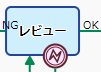
|
メール通知 /
アイコン |
| メール通知 |
任意 |
タスク処理の状況に応じて、そのタスクの処理担当者(候補者)に対して、処理担当者自身の通知設定に関係なく通知メールを送信します。
メールを送るタイミングを以下から選択します(複数選択可)。
- オファーされた時
- 割り当てられた時
- 締め切り1日前
- 締め切り1時間前
- 締め切り後
 通知設定に関する詳細は、「通知」を参照してください。 通知設定に関する詳細は、「通知」を参照してください。
|
| アイコン |
必須 |
ヒューマンタスクのアイコン表示を選択します。
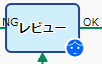
|
 新規配置時には、初期値として「工程<ノード番号>」が入力されています。
新規配置時には、初期値として「工程<ノード番号>」が入力されています。
 [編集可]: タスク処理画面で、データ項目の入力内容の表示と編集(入力・変更)を行うことができます。
[編集可]: タスク処理画面で、データ項目の入力内容の表示と編集(入力・変更)を行うことができます。 [表示のみ]: タスク処理画面で、データ項目の入力内容を表示することができます。
[表示のみ]: タスク処理画面で、データ項目の入力内容を表示することができます。 [表示なし]: タスク処理画面で、表示・編集ともにできません。
[表示なし]: タスク処理画面で、表示・編集ともにできません。 データ項目の名称も表示されません。
データ項目の名称も表示されません。
 日付型を指定した場合は、「<指定日付> 23:59」が締め切り日時となります。
日付型を指定した場合は、「<指定日付> 23:59」が締め切り日時となります。 日付型の場合は、フォームタイプ(データサブタイプ)が「年月日」である必要があります。
日付型の場合は、フォームタイプ(データサブタイプ)が「年月日」である必要があります。 各ユーザが設定したタイムゾーンの日時で締め切りとなります。
各ユーザが設定したタイムゾーンの日時で締め切りとなります。 タイムゾーンに関する詳細は、「タイムゾーン」を参照してください。
タイムゾーンに関する詳細は、「タイムゾーン」を参照してください。
 [タスクを異常終了させる(トークンはタイマー境界イベントに移動)]を選択した場合は、ヒューマンタスクに「タイマー境界イベント」を表すアイコンが表示され、締め切りが過ぎた場合のフローを定義することができます。
[タスクを異常終了させる(トークンはタイマー境界イベントに移動)]を選択した場合は、ヒューマンタスクに「タイマー境界イベント」を表すアイコンが表示され、締め切りが過ぎた場合のフローを定義することができます。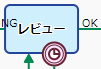
 条件名またはボタン名や、条件式およびその条件が満たされた場合の遷移先を指定することができます。
条件名またはボタン名や、条件式およびその条件が満たされた場合の遷移先を指定することができます。 遷移先の決定に関する詳細は、「分岐」を参照してください。
遷移先の決定に関する詳細は、「分岐」を参照してください。 [タスクを異常終了させる(トークンはエラー境界イベントに移動)]を選択した場合は、ヒューマンタスクに「エラー境界イベント」を表すアイコンが表示され、処理できるユーザが誰もいなかった場合のフローを定義することができます。
[タスクを異常終了させる(トークンはエラー境界イベントに移動)]を選択した場合は、ヒューマンタスクに「エラー境界イベント」を表すアイコンが表示され、処理できるユーザが誰もいなかった場合のフローを定義することができます。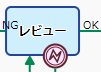
 通知設定に関する詳細は、「通知」を参照してください。
通知設定に関する詳細は、「通知」を参照してください。
 アプリ管理権限を持つユーザが対象です。
アプリ管理権限を持つユーザが対象です。